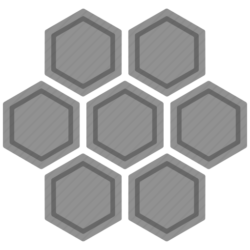Můj telefon Samsung Galaxy S II se postupem času značně zpomalil a poslední dobou mám stále plnou paměť pro instalaci aplikací. Přitom mám všechny aplikace, u kterých to lze, přesunuty na SD kartu. Rozhodl jsem se proto udělat velkou čistku v telefonu. Odebral jsem aktualizace většiny předinstalovaných aplikací od Google a Samsung (celkem 13), kterých poslední dobou přibývá jak hub po dešti. A výsledek se dostavil – uvolnilo se mi hned několik set MB paměti (celkově téměř na polovinu) a telefon se viditelně zrychlil.
Předinstalované aplikace však nelze úplně odebrat, stále se zobrazují v nabídce obchodu Google Play. To byl pro mě problém, protože jsem již nemohl používat tlačítko „Aktualizovat vše“. Musel bych tedy aktualizovat jen ručně jednu aplikaci po druhé a ještě si dávat v pozor, abych v seznamu vybral ty správné. Vyřešit záležitost lze pouze s pomocí povolení automatické aktualizace všech aplikací (např. jen přes WiFi) s tím, že u konkrétních aktualizací se tato funkce zakáže. Nechtěné aplikace tak stále visí v seznamu čekajících na aktualizaci, ale při automatických aktualizacích není potřeba mačkat „Aktualizovat vše“ a ani se seznamem zabývat.